Vamos a crear una web con Laravel. Esto es un tutorial paso a paso, para crear una web simple para poder comenzar a trabajar con Laravel. No se trata de un proyecto completo, pero si de un punto de inicio para seguir probando y desarrollando con este framework, que funciona bajo el lenguaje de programación PHP, y que es bastante popular, y tiene una gran comunidad detrás. Un framework, o marco de trabajo, nos facilita el desarrollo de una web, con toda la estructura necesaria, y con los procesos básicos ya creados, para iniciar la web.
Paso 1 . Instalar Laravel
En este paso inicial, hay varias alternativas, como con el instalador de Laravel, con composer.
Vamos a elegir esta segunda opción, que es cómoda y se puede personalizar la instalación.
composer create-project --prefer-dist laravel/laravel nombreproyectoEsto nos creará un proyecto el el directorio indicado como nombreproyecto.
A partir de aqui, tenemos que seguir configurando nuestro sitio web
Paso 2 . Configurar un virtual host
Este paso no es obligatorio, pero si muy recomendable, para evitar errores, y que la instalación funcione correctamente.
Si tenemos un Apache, debemos hacer una serie de cambios en los ficheros de configuración
Configurar un virtual host para linux y mac
1. Accedemos a la carpeta /etc/apache2/sites-available/ con el comando:
cd /etc/apache2/sites-available/
En esta carpeta, copiamos el archivo 000-default.conf y lo guardamos con el nombre de prueba.local.conf, con el comando:
sudo cp 000-default.conf prueba.local.conf
Ahora lo editamos con un editor :
sudo vim prueba.local.conf
Incluir varias lineas:
Dentro de un elemento XML:
<VirtualHost *:80>
ServerName prueba.local
DocumentRoot /var/www/html/nombreproyecto/public
<Directory>
Options Indexes FollowSymLinks MultiViews
AllowOverride All
Order allow,deny
allow from all
</Directory>
ErrorLog ${APACHE_LOG_DIR}/error.log
CustomLog ${APACHE_LOG_DIR}/access.log
</VirtualHost>Configurar un virtual host para windows
Primero crearemos un directorio donde guardar los ficheros de configuración, por ejemplo, C:\VirtualHosts
Modificamos el fichero del sistema, con permisos de administrador, llamado C:\Windows\System32\drivers\etc\hosts , añadiendo al final la siguiente línea :
127.0.0.1 prueba.local Ahora modificar el fichero de configuración de apache. Si tenemos instalado WAMP, el fichero estará en C:\wamp\bin\apache\Apache2.2.21\conf\httpd.conf Si tenemos instalado XAMP, el fichero estará en C:\xampp\apache\conf\httpd.conf En este fichero, descomentar la linea : Include conf/extra/httpd.vhosts.conf Buscar la línea : LoadModule rewrite_module modules/mod_rewrite.so Y nos aseguramos que no está comentada. Seguimos configurando el fichero de apache para los virtual hosts Si tenemos XAMPP, el fichero es C:\xampp\apache\conf\extra\httpd-vhosts.conf Si tenemos WAMP, el fichero es C:\wamp\bin\apache\Apache2.2.21\conf\extra\httpd-vhosts.conf Añadimos un nodo XML Directory, de este modo:
<Directory>
AllowOverride All
Require all granted
Allow from all
</Directory>Y otro nodo con el virtual host.
<VirtualHost *:80>
DocumentRoot C:/virtualhost/prueba/public
ServerName prueba.local
</VirtualHost>Despues de seguir estos pasos, podremos acceder a nuestro sitio local con la siguiente url : http://prueba.local
Paso 3 . Configurar la base de datos
Laravel utiliza una base de datos, y antes de usarla, tienes que configurarla. Esto se hace en el fichero .env que hay en el raiz del proyecto. Aqui tienes que personalizar las variables relativas a la base de datos como l archivo .env que se encuentra en la raíz del proyecto. Allí encontrarás variables como DB_HOST, DB_PORT, DB_DATABASE, DB_USERNAME y DB_PASSWORD. Modifica estas variables según tu configuración de base de datos.
Paso 4 . Crear una ruta
Para poder acceder a los recursos de nuestra web, nos hace falta una URL que, una vez solicitada al servidor, nos devuelva una respuesta. Para ello, podemos abrir la que ya viene por defecto en el fichero routes/web.php
Route::get('/', function () {
return view('welcome');
});
Paso 5 . Crear una vista
La parte encargada de mostrar los datos que devuelve la aplicación al navegador, es la vista. Podemos ver la que está creada por defecto en resources/views/welcome.blade.php
Paso 6 . Probar la web
Ahora tenemos que iniciar la aplicación, con la orden desde consola :
php artisan serve
Ya podemos probar la web, accediendo la url http://localhost:8000
Conclusión
Si queremos iniciar una web rápidamente, podemos optar por esta posibilidad, la de crear una web con laravel, y podemos a comenzar a crear contenido en pocos minutos.
Laravel nos da ya un sistema web completo, usando el patrón MVC para construirlo, un sistema de usuarios con autentificación, un sistema de plantillas, Blade, para hacer la parte de presentación separada y más sencilla, un sistema de rutas para gestionar los puntos de entrada, un sistema para mapear Objetos (ORM) , Eloquent, un sistema de comandos, Artisan, para ayudarnos a realizar tareas desde la consola de comandos, y un sistema de gestion de inicialización y migracion de base de datos, entre muchos de los elementos de los que consta.
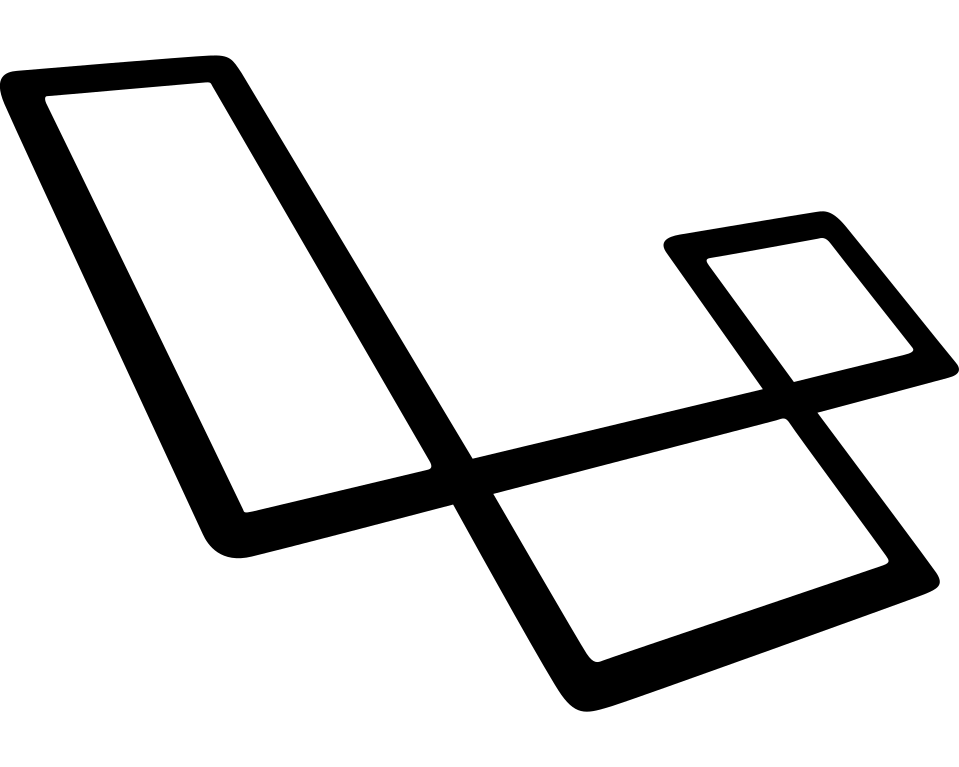
Una respuesta a “Como crear una web con laravel”
[…] Laravel […]